MOSAÏCALE GRAPHIC
PAINT SHOP PRO

MINUIT
Pour ce tutoriel, vous aurez besoin d'un tube
(Le tube utilisé est de Lori Rhae que je remercie),
et d'une tuile or :

1 - Fichier, Nouveau, 800 x 600, fond noir.
2 - Effets, Effets, d'éclairage, Halo :
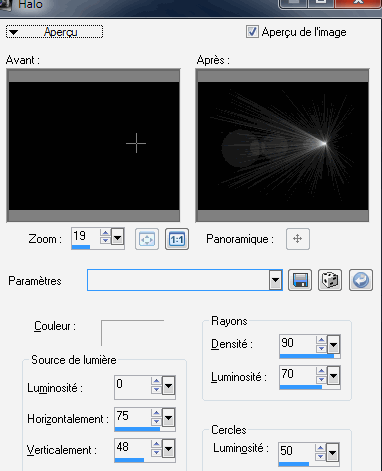
Répétez cet effet avec les même paramètres.
3 - Calque, Nouveau calque raster.
Avec le pot de peinture, remplissez de la tuile or :
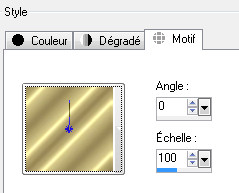
Dans la Palette calque, Choisissez le mode de fusion Multiplier :
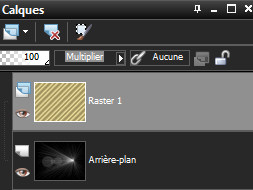
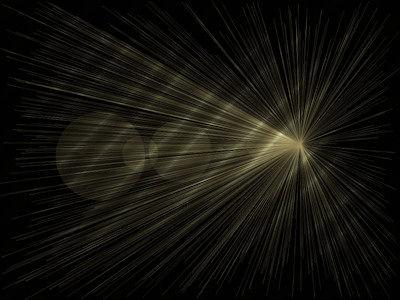
4 - Copiez, puis collez le tube comme nouveau calque.
Mettez en place avec l'outil Déplacer comme sur le modèle.
Calque, Dupliquer.
5 - Activez le calque du dessous.
Sélection, Sélectionner tout.
Sélection, Flottante.
Sélection, Modifier, Agrandir : 10 pixels.
Sélection, Modifier
Progressivité : 10 pixels.
6 - Avec le pot de peinture, remplissez de la tuile dorée.
Désélectionnez.
Choisissez le mode de fusion Fondu.
Réduisez l'opacité du calque
à 8% :
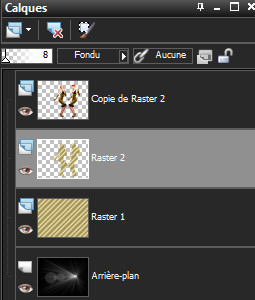
7 - Couches, Fusionner, tout aplatir :

8 - Image, Ajouter des bordures : 2 pixels en blanc.
Sélectionnez cette bordure avec la baguette magique.
Avec le pot de peinture, remplissez de la tuile dorée.
Désélectionnez.
9 - Ajoutez le texte Minuit avec le même principe :
Texte or dupliqué.
Calque du dessous, mode Fondu, Opacité 8%.
10 - Calque, Fusionner, Tout aplatir.
Fichier, Exporter, JPEG supérieur optimisé 10%.

©Création personnelle OM1413b
Tous droits réservés
Accueil - Contact - Livre d'or - Tutoriels